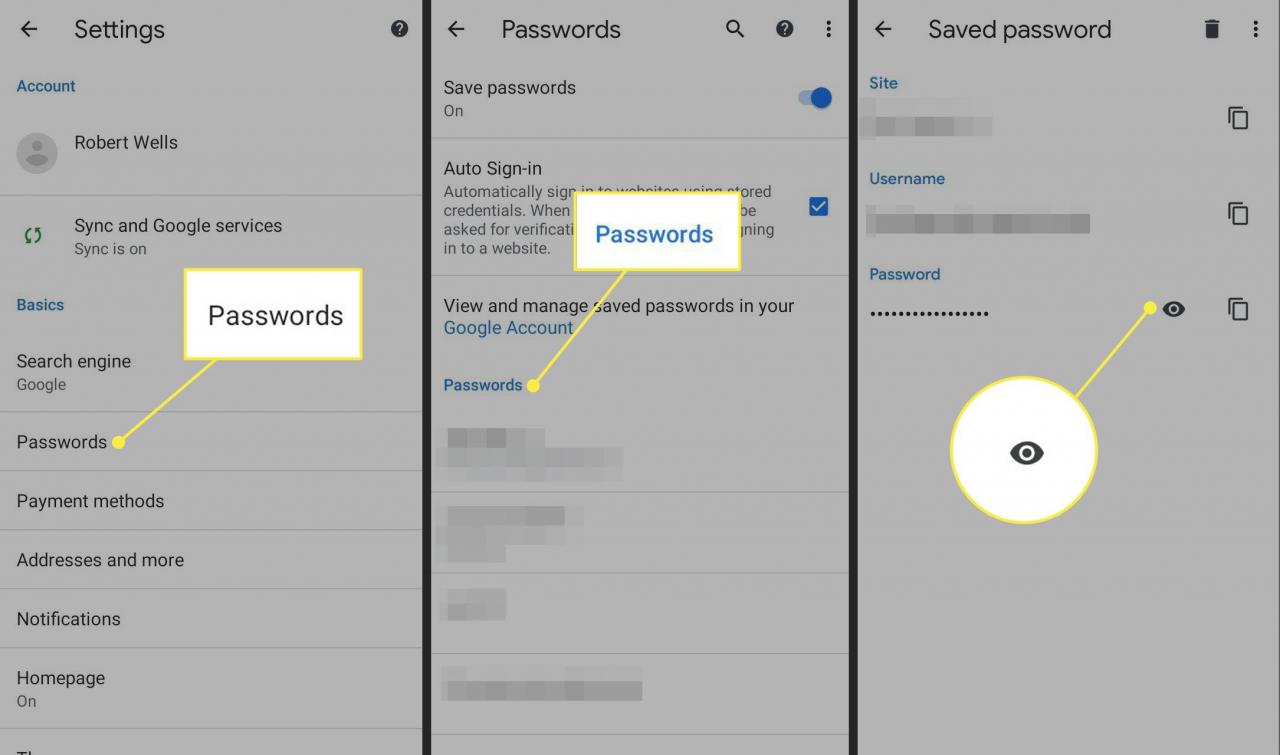Google Chrome nabízí možnost ukládat hesla, abyste si je nemuseli pamatovat pokaždé, když se přihlásíte k Gmailu nebo jiným účtům. V případě, že úplně zapomenete přihlašovací údaje, měli byste vědět, jak zobrazit uložená hesla Chrome.
Pokyny v tomto článku se vztahují na verzi prohlížeče Google Chrome pro stolní a mobilní zařízení pro všechny operační systémy.
Jak zobrazit uložená hesla v prohlížeči Chrome
Podle níže uvedených pokynů zobrazíte uložená hesla pro Chrome v systému Chrome OS, Linux, macOS a Windows:
-
Otevřete Google Chrome a vyberte tři tečky v pravém horním rohu okna prohlížeče.
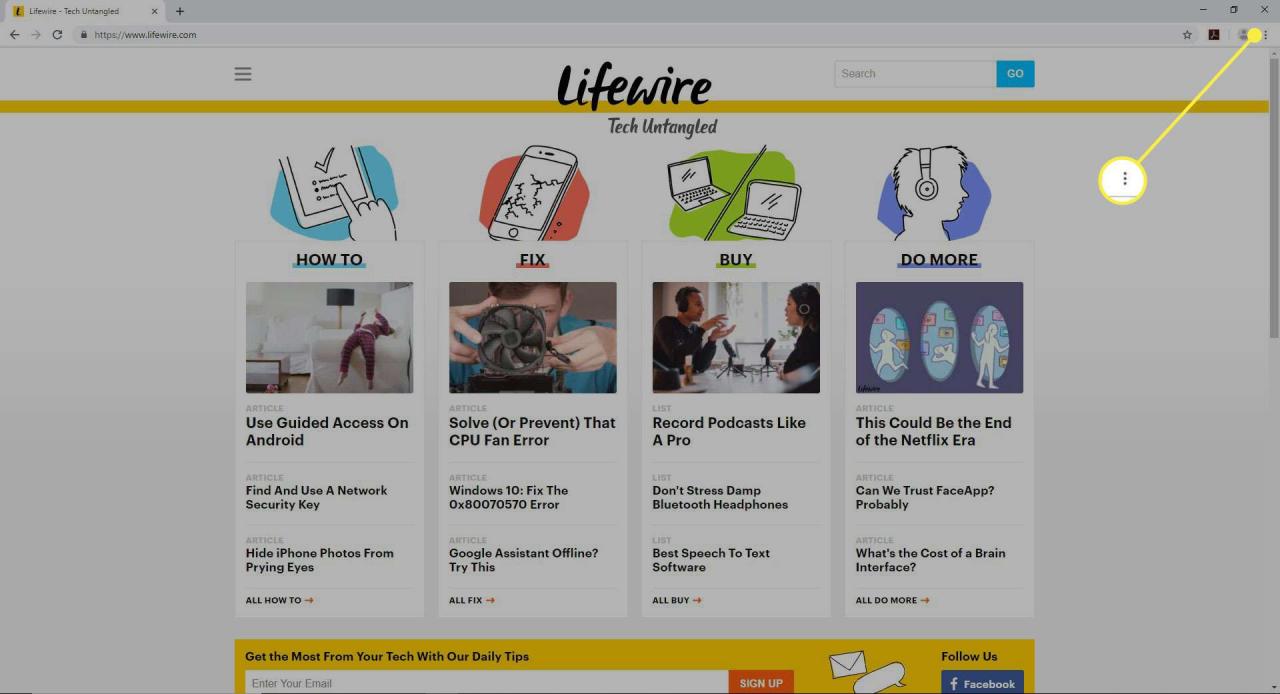
-
Vybrat Nastavení z rozbalovací nabídky.
Do nastavení prohlížeče Chrome můžete také vstoupit zadáním chrome: // nastavení v adresním řádku.
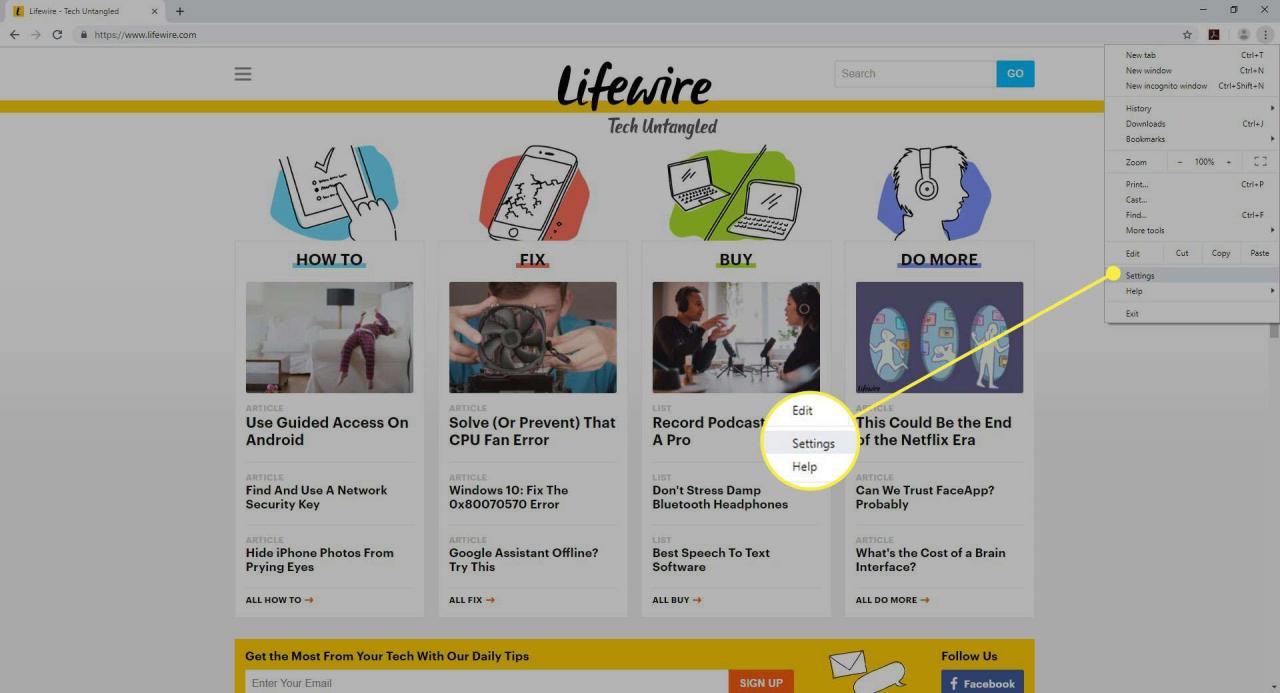
-
vybrat Hesla pod Autofill v sekci otevřete správce hesel Google Chrome.
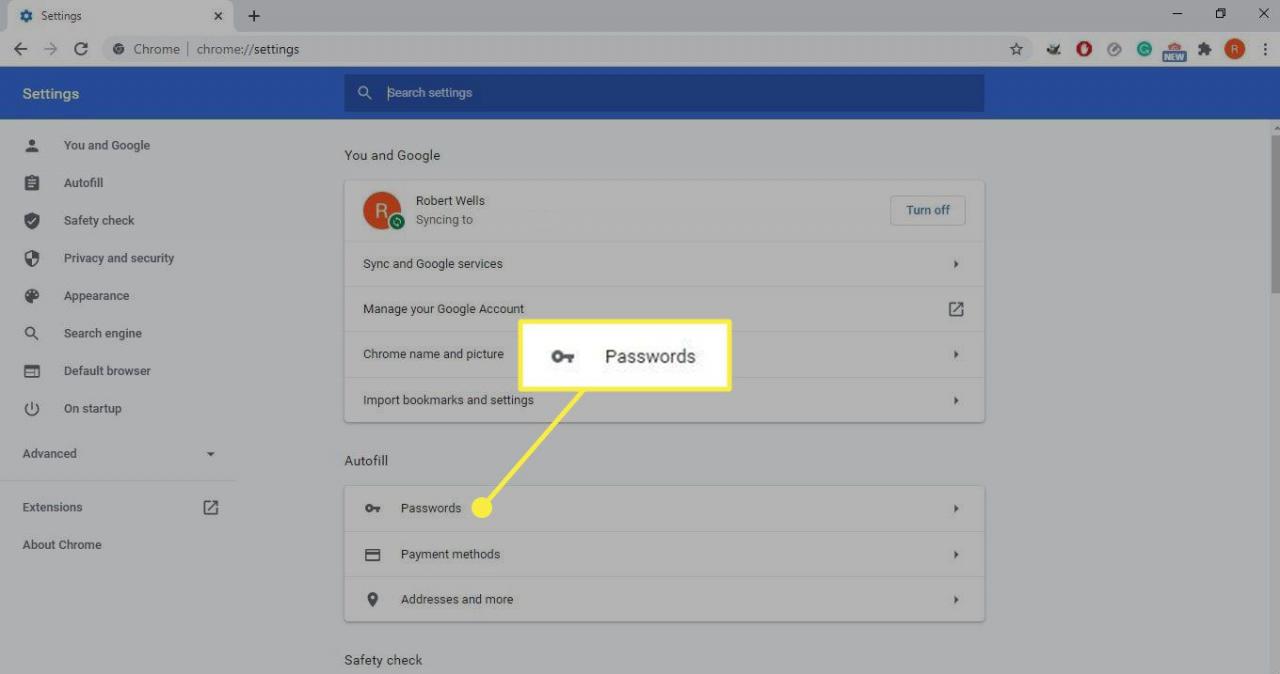
-
Zobrazí se seznam uložených hesel, každé s příslušným webem a uživatelským jménem. Ve výchozím nastavení jsou tato hesla skrytá a nahrazena řadou teček. Chcete-li zobrazit konkrétní heslo, vyberte ikonu oko vedle toho.
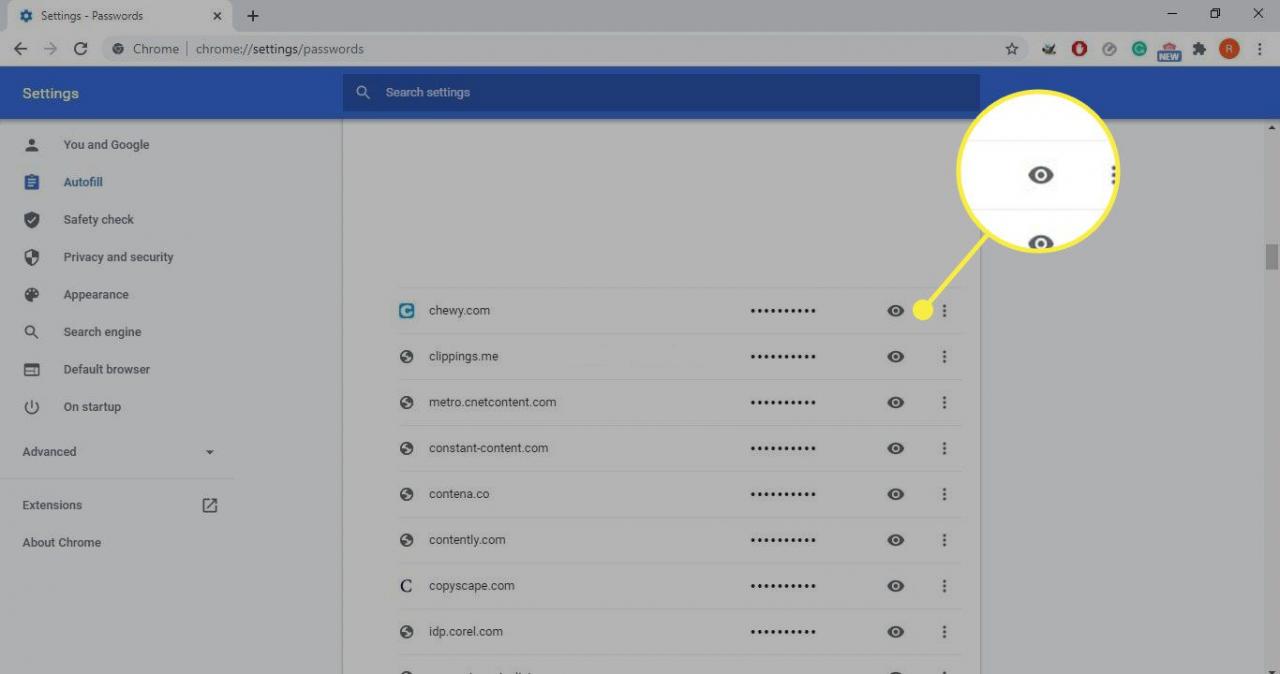
-
Nyní můžete být vyzváni k zadání uživatelského jména a hesla operačního systému, v závislosti na vaší platformě. Po úspěšné autentizaci se vybrané heslo zobrazí jako prostý text. Chcete-li jej znovu skrýt, vyberte ikonu oko ikona podruhé.
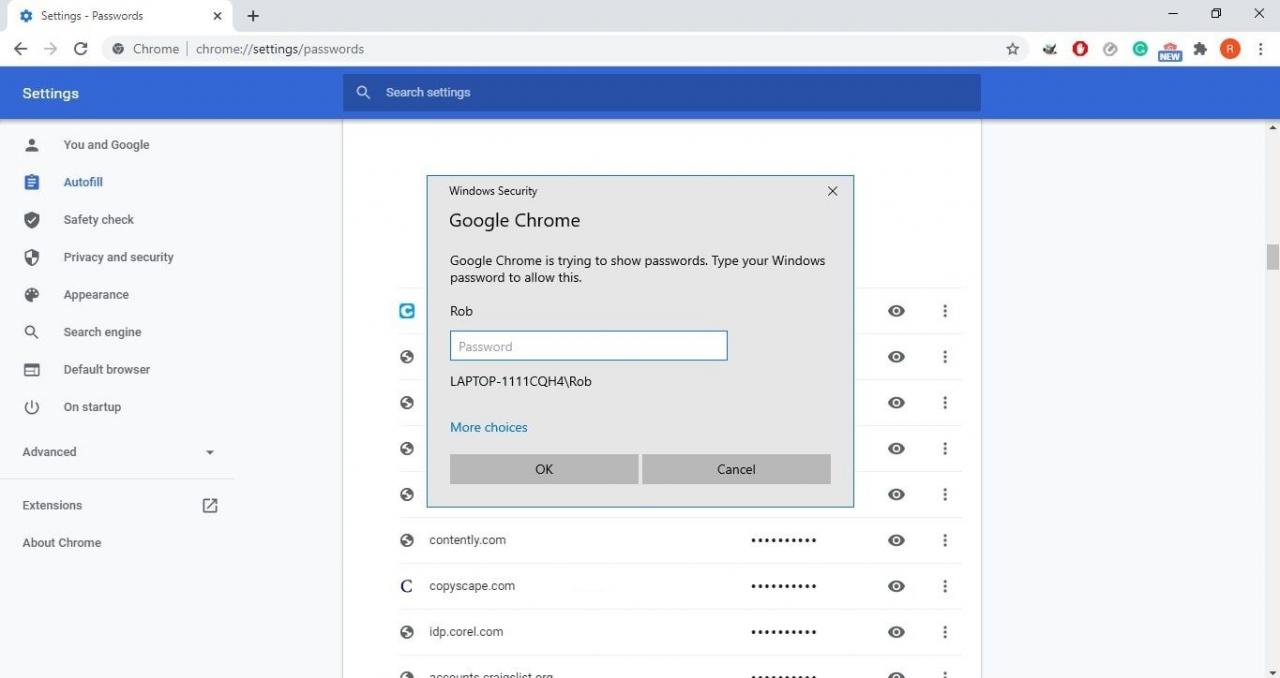
Jak zobrazit uložená hesla v prohlížeči Chrome pro Android a iOS
Podle níže uvedených pokynů zobrazte uložená hesla Chrome na zařízeních Android nebo iOS.
-
Otevřete aplikaci pro mobilní webový prohlížeč Google Chrome.
-
Klepněte na tři tečky v pravém horním rohu.
-
Využít Nastavení.
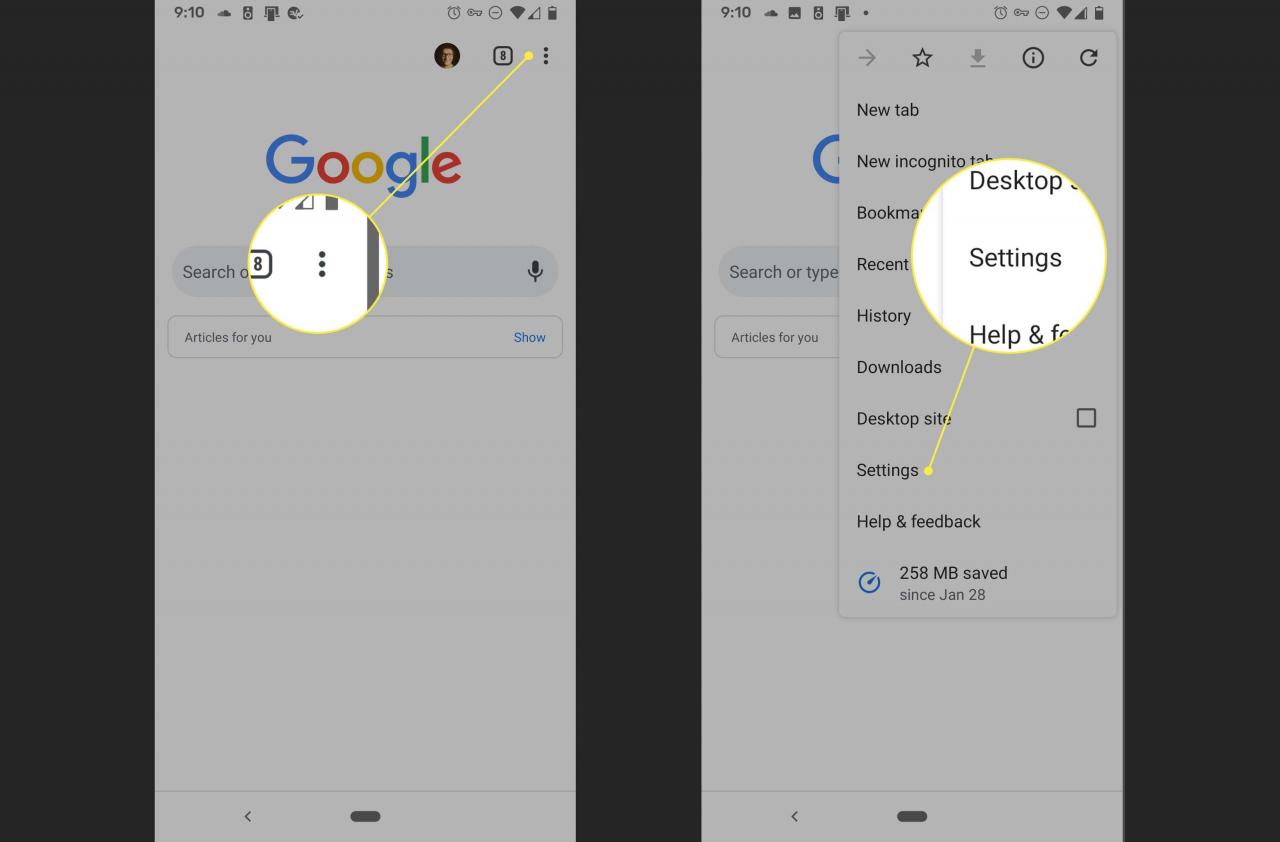
-
Využít Hesla.
-
Nyní se zobrazí seznam uložených hesel spolu s jejich odpovídajícími webovými stránkami a uživatelským jménem. Klepněte na heslo, které chcete zobrazit.
-
Klepněte na oko odhalit heslo. Můžete být vyzváni k zadání přístupového kódu zařízení nebo k ověření pomocí otisku prstu nebo ID obličeje. Po úspěšné autentizaci se zobrazí vybrané heslo. Chcete-li jej znovu skrýt, klepněte na ikonu oko ikona podruhé.